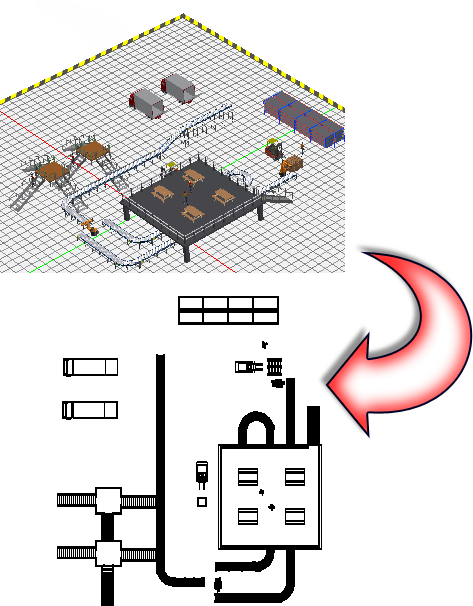
3D 팩토리 바닥 배치는 언제든지 DWG 게시/업데이트 명령을 사용하여 AutoCAD 2D 도면으로 저장할 수 있습니다. 도면 게시가 성공적으로 완료되는 즉시 AutoCAD를 실행하여 AutoCAD 그래픽 창에서 도면을 열 수 있습니다.
DWG 게시/업데이트 명령을 실행하면 2개의 도면 파일이 생성됩니다. 첫 번째 도면인 3dlayoutname_published.dwg는 기본 뷰의 외부 참조(xref)와 모든 DWG 중첩이 포함된 기본 도면입니다. 두 번째 도면인 3dlayoutname_published_view.dwg에는 AutoCAD 모형 공간에 삽입된 Inventor 배치의 2D 도면 뷰가 포함되어 있습니다. 두 도면의 3dlayoutname은 현재 팩토리 배치의 이름입니다. 두 도면 파일은 팩토리 배치와 같은 폴더에 저장됩니다.
DWG 게시/업데이트
- Factory 탭
 배치 패널
배치 패널  DWG 게시/업데이트
DWG 게시/업데이트 를 클릭합니다.
를 클릭합니다. - 두 도면 파일이 작성되어 현재 팩토리 배치가 있는 폴더와 동일한 폴더에 저장되어 있습니다. 첫 번째 도면인 3dlayoutname_published.dwg는 기본 뷰의 외부 참조(xref)와 모든 DWG 중첩이 포함된 기본 도면입니다. 두 번째 도면인 3dlayoutname_published_view.dwg에는 AutoCAD 모형 공간에 삽입된 Inventor 배치의 2D 도면 뷰가 포함되어 있습니다. 두 도면의 3dlayoutname은 현재 팩토리 배치의 이름입니다. 주: DWG 작성에 사용할 AutoCAD 템플릿 파일(*.dwt)은 사용 중인 시스템 단위에 따라 자동으로 선택됩니다. 팩토리 옵션 대화상자의 템플릿 탭에서 다른 도면 템플릿 파일을 지정할 수 있습니다.
- 3dlayoutname_published_view 도면이 성공적으로 게시되면 알림 메시지가 표시되고 해당 도면을 AutoCAD에서 열지 묻는 메시지가 나타납니다. 필요에 따라 예 또는 아니오로 대답합니다.
- AutoCAD가 열리면 도면을 보기 위해 줌 전체 또는 줌 범위 작업을 수행해야 할 수 있습니다.